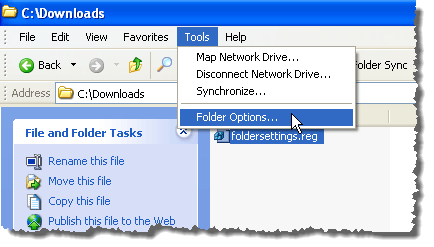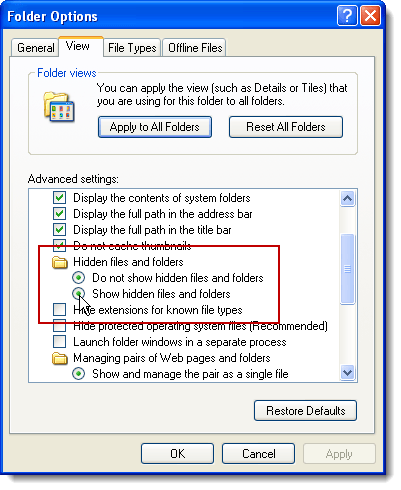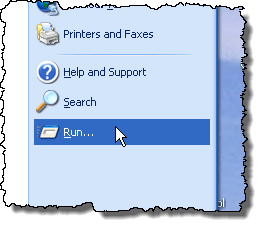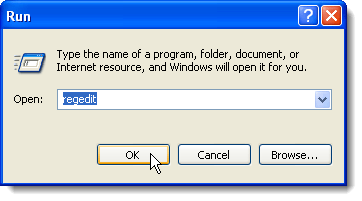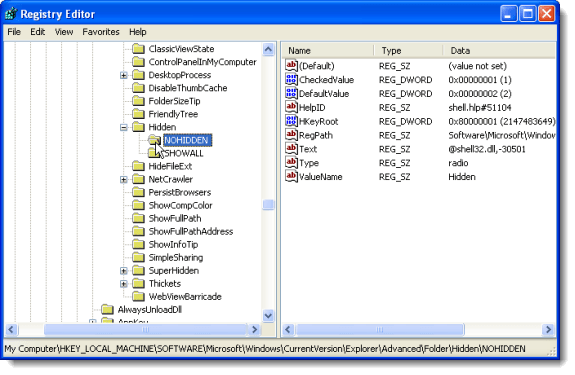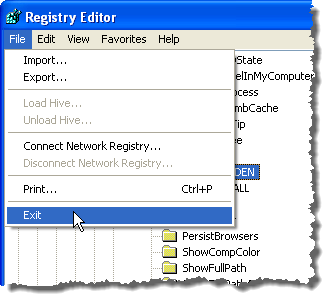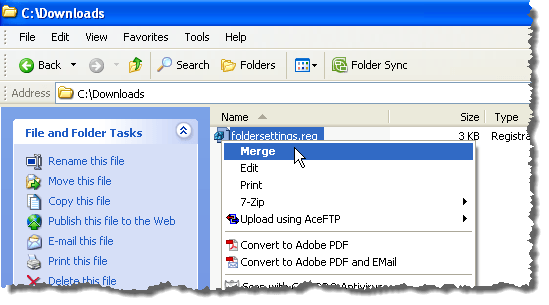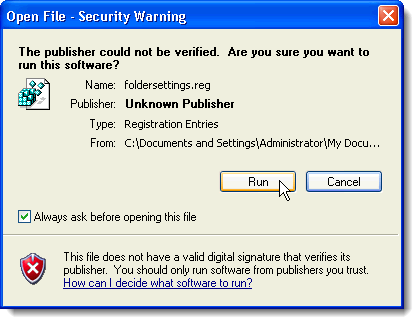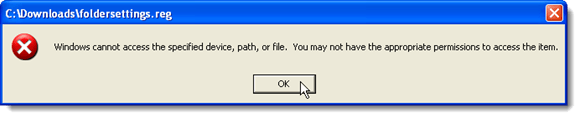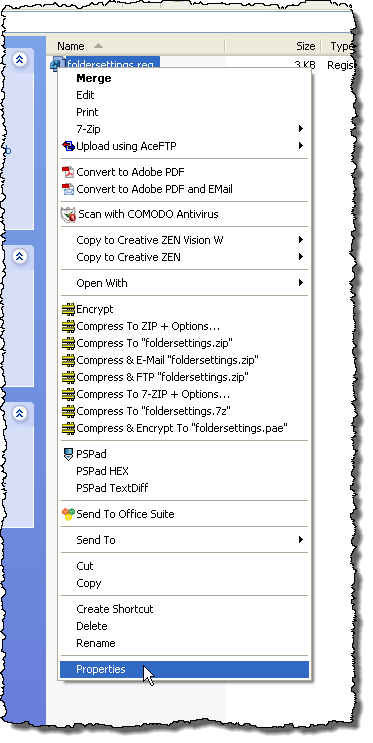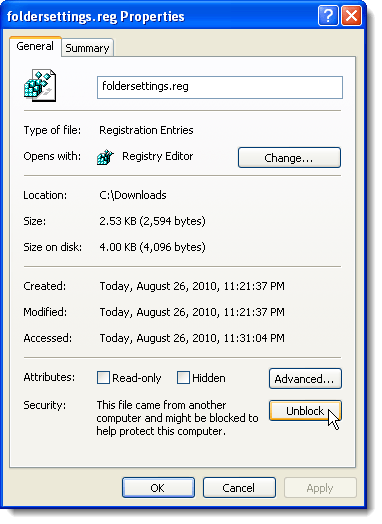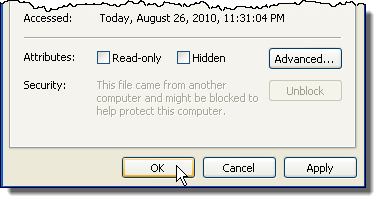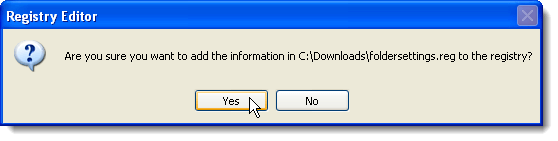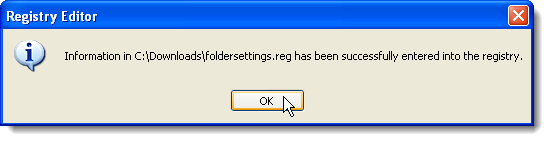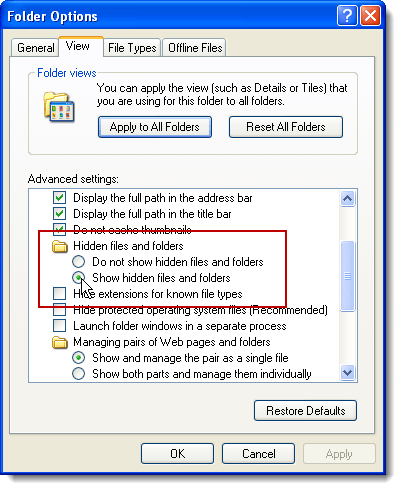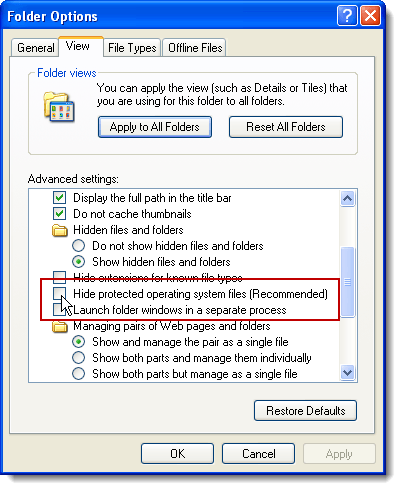De forma predeterminada, Windows Explorer no muestra archivos con el atributo Oculto. Sin embargo, hay una manera fácil de mostrar archivos y carpetas ocultos en Windows. Los archivos y carpetas ocultos aparecerán atenuados para indicar que no son elementos típicos y, por lo general, son archivos de programas o sistemas que no deben eliminarse ni modificarse.
NOTA:Además del La opción Archivos y carpetas ocultoscomentada en esta publicación, los archivos y carpetas ocultos se pueden ver al usar la búsqueda o usando el comando "dir / a" (sin las comillas) en la ventana del símbolo del sistema.
Para acceder a las opciones Archivos y carpetas ocultos, abra Mi PC en Windows XP o Computadora en Windows 7 y seleccione Opciones de carpetadel menú Herramientas.
Al hacer clic en la pestaña Veren el cuadro de diálogo Opciones de carpeta, puede encontrar una situación donde se marcan los dos botones de opción en Archivos y carpetas ocultos, como se muestra a continuación.
Ambos botones de radio se pueden revisar a la vez si su sistema ha sido inf afectado por malware, que modifica algunas claves en el registro. Para ver las claves de registro afectadas, seleccione Ejecutaren el menú Inicio.
En el cuadro de diálogo Ejecutar, ingrese "regedit" (sin las comillas) en el cuadro de edición Abriry haga clic en Aceptar.
Si las opciones de Archivos ocultos y carpetasestán dañadas, el valor comprobadoel valor de registro de las siguientes claves de registro puede haberse modificado.
HKEY_LOCAL_MACHINE \ SOFTWARE \ Microsoft \ Windows \ CurrentVersion \ Explorer \ Advanced \ Folder \ Hidden \ NOHIDDEN
HKEY_LOCAL_MACHINE \ SOFTWARE \ Microsoft \ Windows \ CurrentVersion \ Explorer \ Advanced \ Folder \ Hidden \ SHOWALL
NOTA:muchos virus se desactivan o corrompen las opciones Archivos ocultos y carpetaspara que su archivo ejecutable malicioso oculto no se muestre en el Explorador. Algunos virus incluso pueden eliminar por completo las opciones de Archivos ocultos y carpetasde la pestaña Verdel cuadro de diálogo Opciones de carpeta.
Para cerrar el Editor del registro, seleccione Salirdel menú Archivo.
Para corregir las opciones Archivos y carpetas ocultos, haga clic con el botón derecho en el siguiente enlace y seleccione
http://www.winhelponline.com/blog/wp-content/uploads/foldersettings.reg
NOTA:Cuando guarde el archivo foldersettings.reg, Windows puede agregar un .txt extensión al archivo, porque es esencialmente un archivo de texto. Edite el nombre de archivo y elimine la extensión .txt.
En el Explorador de Windows, navegue hasta donde guardó el archivo foldersettings.reg, haga clic con el botón secundario en el archivo y seleccione Fusionaren el menú emergente. La solución en este archivo de entrada de registro se puede aplicar en Windows XPy en Windows 7/ Vista.
NOTA:Cuando intente fusionar el archivo foldersettings.reg, puede encontrar un problema abrir el archivo y ver el siguiente cuadro de diálogo Advertencia de seguridad. Hemos escaneado este archivo en busca de virus y luego lo usamos para solucionar este problema, y el archivo no parece estar infectado o dañado de ninguna manera. Haga clic en Ejecutarpara cerrarlo.
O bien, puede ver un cuadro de diálogo de error como el siguiente. Si encuentra este cuadro de diálogo en su lugar, haga clic en Aceptarpara cerrarlo.
Para poder fusionar
Aparecerá el cuadro de diálogo Propiedadespara el archivo foldersettings.reg. Asegúrese de que la pestaña Generalesté activa. Haga clic en el botón Desbloquear.
Haga clic en Aceptarpara cerrar las Propiedadescuadro de diálogo
Se muestra un cuadro de diálogo de confirmación para asegurarse de que realmente desea agregar la información en . regarchivo en el registro. Haga clic en Sí.
Aparecerá un cuadro de diálogo que indica que la información se ha agregado correctamente al registro. Haga clic en Aceptar.
Las opciones son correctas y Mostrar archivos y carpetas ocultosla opción está seleccionada. Ahora puede cambiar la opción seleccionada como desee.
NOTA:incluso si elige la Mostrar opción de archivos y carpetas ocultos, hay algunos archivos protegidos del sistema operativo que aún no podrá ver. Estos archivos protegidos no están destinados a ser visibles para usted, ya que no están destinados a ser modificados por un usuario normal de Windows.
Sin embargo, si es necesario, puede ver estos archivos desmarcando la Ocultar los archivos del sistema operativo protegido (Recomendado)en la pestaña Verdel cuadro de diálogo Opciones de carpeta.
Asegúrese de mantener su software antivirus actualizado y de realizar un análisis completo del sistema en un horario regular. También es una buena idea instalar un programa antimalware, como Spybot, y buscar malware periódicamente.
por Lori Kaufman